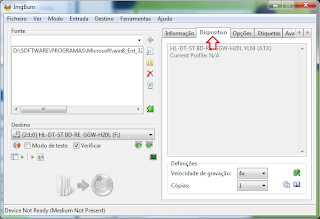Este artigo explica os procedimentos para a criação de um DVD de instalação do Windows 8 a partir de uma pasta de ficheiros.
Recentemente, deparei-me com uma situação em que me foi disponibilizada uma pasta com os ficheiros do Windows 8 e não o DVD para instalação. Acontece que ao gravar estes ficheiros num DVD para a instalação num PC sem sistema operativo (SO), este não funciona pois não permite o arranque pelo DVD.
Depois de alguma pesquisa percebi que os ficheiros não podem ser simplesmente "despejados" para dentro de um DVD e que o processo de criação deste DVD obedece a regras específicas para que permita o arranque da instalação num PC sem SO.
Antes de passar à descrição dos procedimentos são necessários:
- ImgBurn para criar o DVD;
- A pasta de ficheiros do Windows 8;
- Um DVD de 4.7 Gb
1- Descarregue o imgburn e instale-o. Descarregue também o ficheiro de linguagem para que todo o programa fique em português (este exemplo usa o português de Portugal mas também existe a versão português do Brasil). Descomprima o ficheiro e coloque-o na pasta "Languages" do directório onde foi instalado o imgburn.
2- Execute o imgburn e escolha a opção "Gravar ficheiros/pastas num disco";
3- Na nova janela escolher o botão de navegação pelos ficheiros para ir à pasta do windows 8;
4- Seleccione a pasta e clique no botão "Seleccionar pasta". Note que, nesta fase, deve mesmo seleccionar a pasta e não os ficheiros que contem;
5- Alterne para o separador "Opções" e reproduza os parâmetros seleccionados na imagem seguinte; tipo de dados, sistema de ficheiros, revisão UDF, incluir sub-directórios, incluir ficheiros ocultos e de sistema;
6- Mude para o separador "Avançadas" e neste para o separador "Disco de arranque". Aqui escolha a opção "Tornar a imagem inicializável" e clique no botão de navegação para apontar para a imagem de arranque;
7- A janela de exploração de ficheiros é aberta na pasta que escolheu no ponto (4). Entre na pasta boot, escolha o ficheiro "etfsboot.com" e clique no botão "Abrir";
8- Termine as configurações deste separador introduzindo o "ID do desenvolvedor" e alterando o valor de "Sectores a carregar" de 4 para 8;
9- Clique no separador "Etiquetas" e no campo UDF introduza um nome para facilitar a identificação do suporte;
Nota: Se não introduzir uma etiqueta o imgburn pede-lha antes de iniciar o processo de gravação.
10- Mude para o separador "Restrições" e altere o "Comprimento de nome de pasta/ficheiro" para Nível X - 219 caracteres e defina o conjunto de caracteres como padrão. Permita ainda mais que 8 níveis de directório, mais que 255 caracteres no caminho, ficheiros sem extensão e verifique a caixa "Não adicionar número de versão aos ficheiros;
11- Mude para o separador "Dispositivo" e introduza um DVD virgem;
12- Observe as possibilidades de gravação oferecidas pelo suporte e escolha uma. Uma velocidade mais baixa aumenta a fiabilidade mas requer mais tempo. O mais importante é escolher uma das velocidades oferecidas e não outra;
13- Confirmar o gravador de destino e seleccionar a caixa de "Verificar". Esta opção não é obrigatória mas tratando-se de um DVD com vista à instalação de um sistema operativo, convém utilizá-la para uma verificação adicional. Finalmente, clicar no botão/Imagem para produção do DVD;
14- Verifique o resumo da compilação e clique no botão "OK";
15- Aguarde o processo de escrita do DVD. Se a opção de verificação estiver seleccionada, no final, o imgburn ejecta o DVD e volta a inseri-lo para a verificação. Não retire o DVD nem interrompa este processo;
16- Para testar o DVD inicie um computador e seleccione o menu de arranque (normalmente com a tecla F12). Escolha o leitor de DVD que tem o suporte criado e deverá ver a mensagem para pressionar qualquer tecla para iniciar do CD. Esta mensagem já confirma que o DVD foi criado como DVD de arranque mas, se quiser, pode ir um pouco mais longe, premindo qualquer tecla e avançar até ao ponto em que o processo lhe pede para confirmar ou não a instalação. Se recusar mantém-se tudo como estava, os seus dados são preservados e tem a confirmação que o DVD foi criado correctamente.